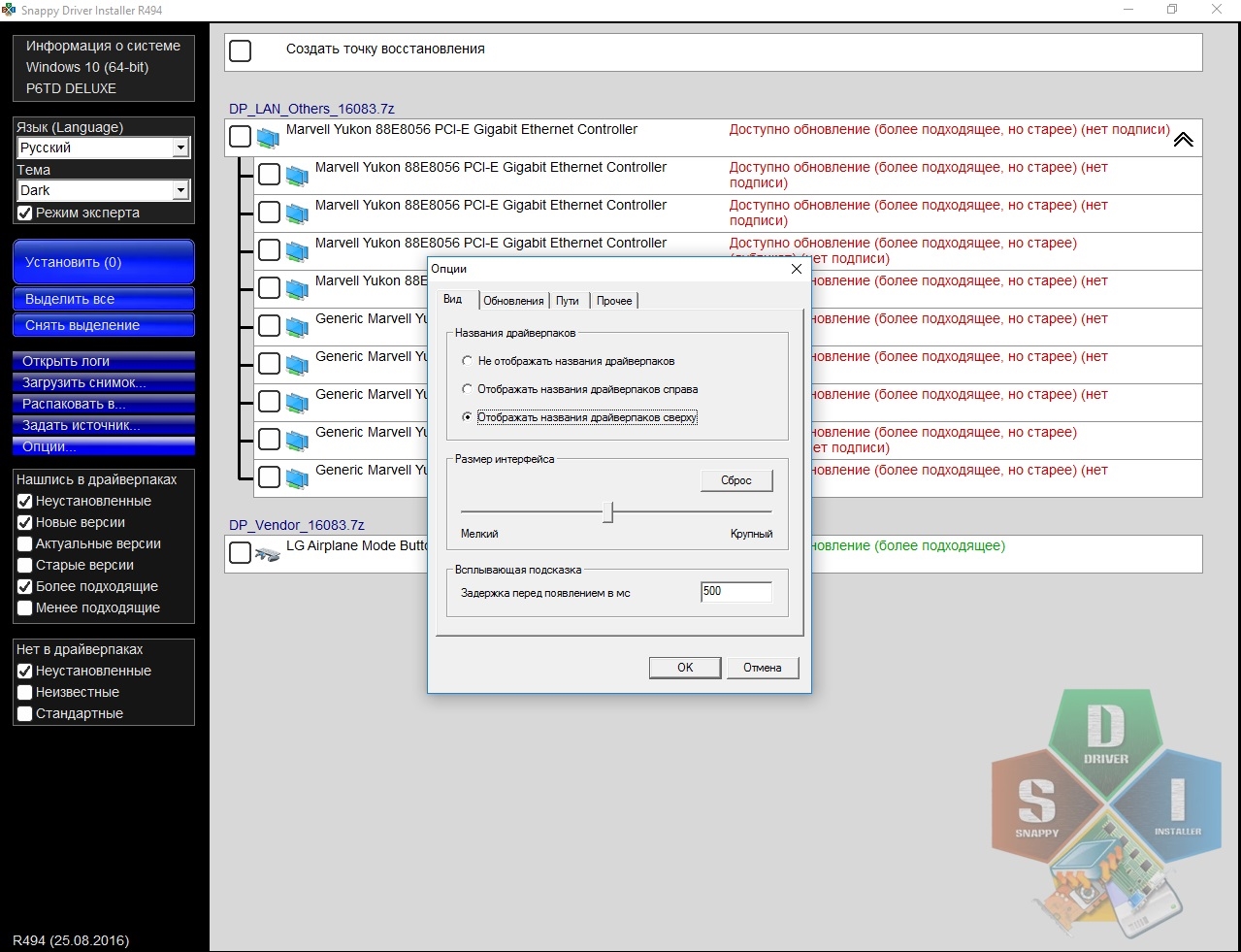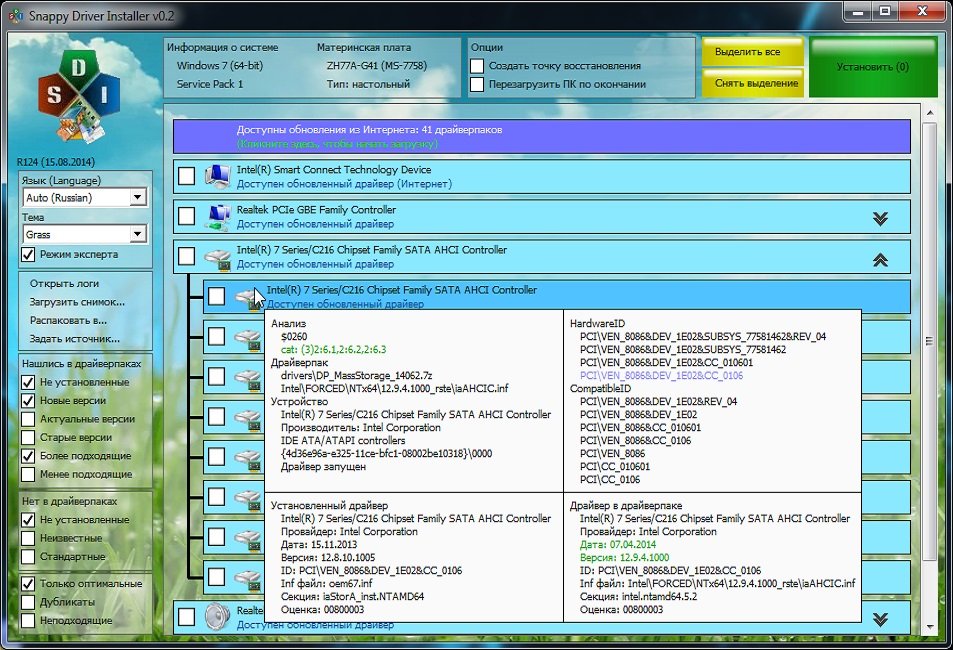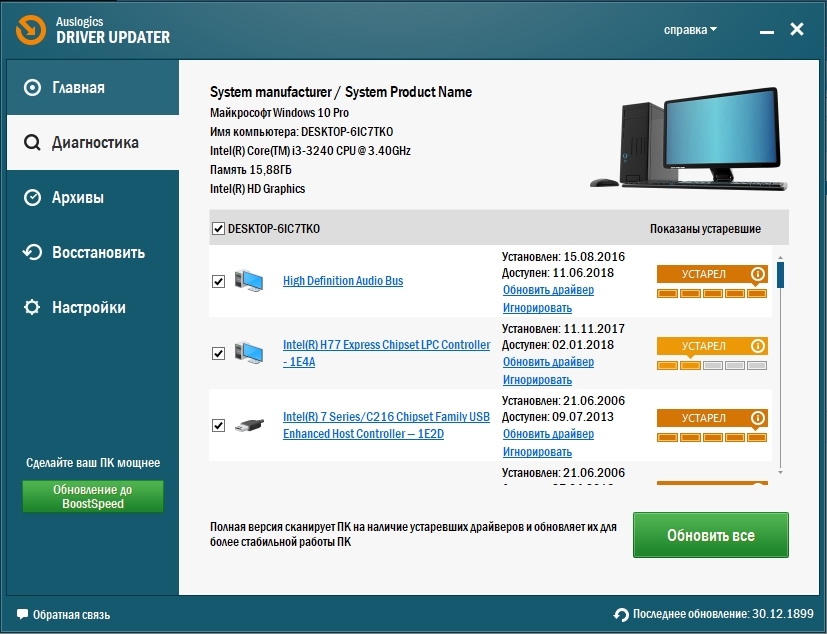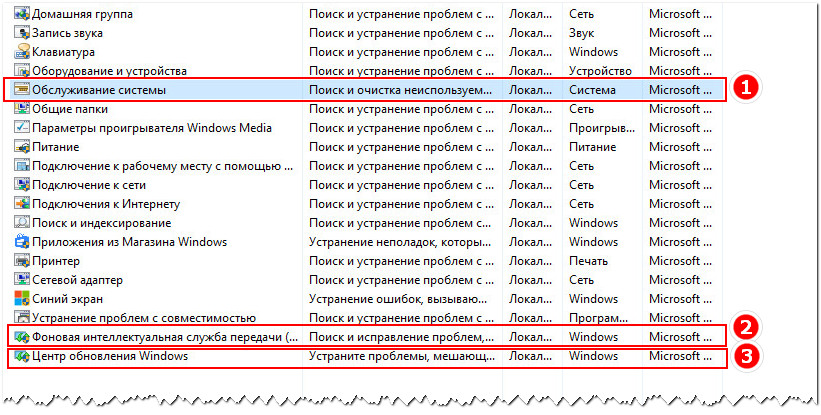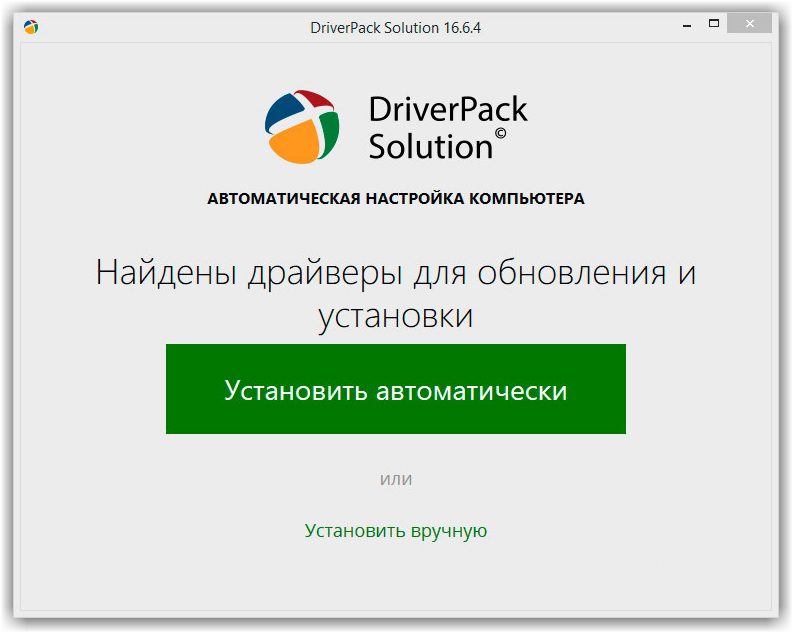Подробнее об установщике драйверов Snappy
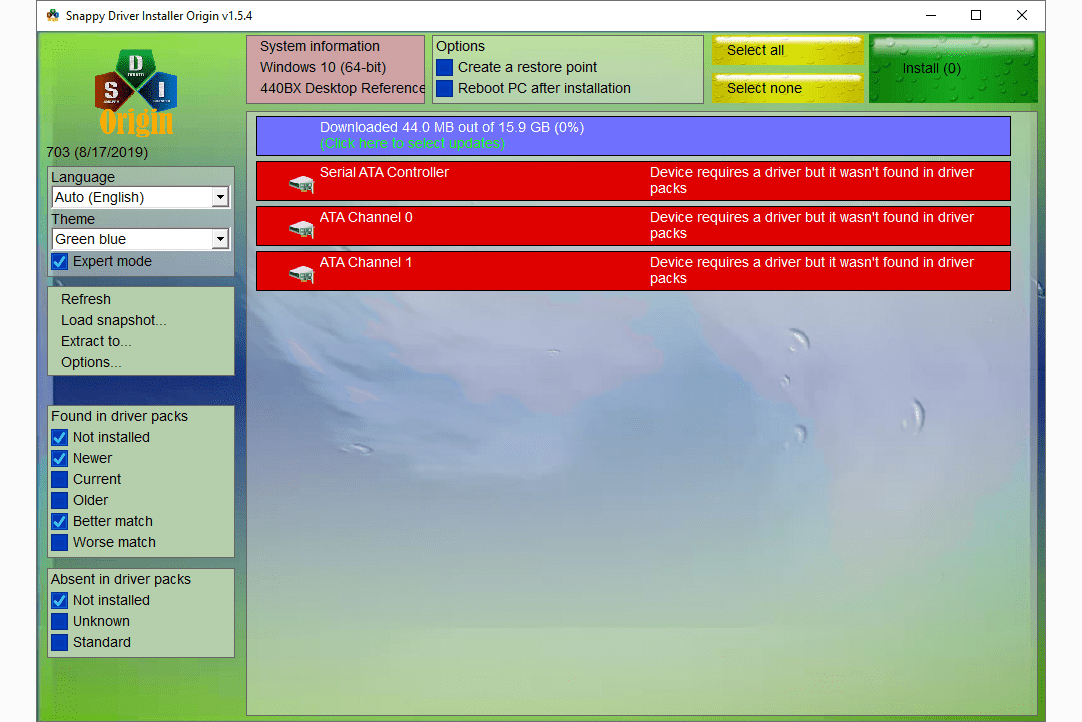
- Драйвер Snappy работает как с 32-разрядными, так и с 64-разрядными версиями Windows 10 , Windows 8 , Windows 7 , Windows Vista и Windows XP
- Драйверы загружаются через Snappy Driver Installer в так называемых пакетах драйверов , которые представляют собой наборы (наборы) драйверов для различного оборудования, такого как звуковые устройства, видеокарты и т. Д.
- Опции, расположенные рядом с Snappy Driver Installer (в экспертном режиме ), позволяют фильтровать результаты, чтобы показать драйверы, которые не установлены, но должны быть, драйверы, которые новее установленных, и отображать только текущие или более старые драйверы.
- Snappy Driver Installer также может показывать дубликаты драйверов и недействительные драйверы
- Информацию для драйверов можно увидеть, например, производителя и HardwareID, а также дату и номер версии установленного драйвера и доступного драйвера.
- Вы можете использовать Snappy Driver Installer, чтобы найти и открыть файл INF для установленных драйверов
- Обновления, требующие перезагрузки компьютера , называются таковыми, чтобы их было легко отличить от остальных; перезапуски не происходят автоматически, поэтому все драйверы имеют возможность установить
Как установить Snappy Driver Installer в Windows-системы?
Что касается установки приложения в среде Windows, тут все просто, ни у одного пользователя проблем возникнуть не должно. Достаточно запустить сам загруженный инсталлятор от имени администратора (если встроенная запись суперадмина не отключена), после чего просто следовать указаниям «Мастера», предварительно распаковав скачанный архив любой удобной программой-архиватором. Но это касается только полной версии.
В случае использования облегченной модификации нужно только распаковать архив и запустить приложение с учетом разрядности установленной ОС (желательно тоже от имени администратора).
Как пользоваться программой Snappy Driver Installer: первый запуск приложения
При первом старте сразу же появится основное и дополнительное (приветственное) окно приложения, в котором будет предложено на выбор несколько действий:
- загрузка полного пакета драйверов;
- скачивание только сетевых драйверов и ПО для беспроводных устройств;
- загрузка только индексов, что предполагает сканирование системы на предмет необходимости установки отсутствующих драйверов или их обновлений.
Итак, как пользоваться Snappy Driver Installer? Предполагаем, что нам весь пакет не нужен, и ограничимся только минимальными действиями, для чего используем нажатие соответствующей кнопки в самом низу. После этого стартует процесс загрузки, отслеживать который можно по состоянию синей линейки в основном окне приложения.
Если язык по умолчанию на русский не установился, тут же выберите тот, который вам нужен.
Если не находит обновления
Когда утилита не находит обновления, даже если они доступны на сайте Acer — стоит обновить текущую версию. Необходимо скачать офф установщик LiveUpdater.exe и установить программа (источник).
Перед установкой лучше удалить предыдущую версию:
- Зажмите Win + R.
- Вставьте команду appwiz.cpl
- Откроется окно установленного софта — Программы и компоненты. Найдите здесь Acer Updater.
- Нажмите правой кнопкой, выберите Удалить.
- Следуйте инструкциям на экране (обычно нужно нажимать Далее/Next/Uninstall).
Acer Updater в списке установленных приложений:
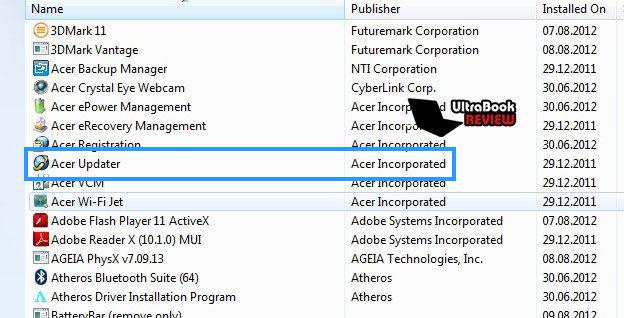
По отзывам, работает нестабильно — ищет через раз, бывает что не показывает новые версии, хотя они уже вышли. Также в заголовке может писать Local Mode — что это, выяснить так и не удалось. Возможно в новой версии баги исправлены.
| Название | Описание |
|---|---|
| Acer Cristal Eye Webcam | ПО для вебкамеры, включает себя и драйвер, удалять не стоит. |
| Acer GameZone Console | Примитивные игры, если не нравятся — можно удалить. |
| Acer Registration | Нужно для регистрации. После — можно удалить. Но места много не занимает, да и ПК не грузит, так что можно оставить на всякий случай. |
| Acer ScreenSaver | Если не используете скринсейвер (заставка) от Acer — можно удалить. |
| Indentity Card | Визитная карточка владельца, непонятно зачем нужно. Можно удалить. |
| Acer Backup Manager | Менеджер резервных копий (бэкапа). Предположительно позволяет создавать резервные копии файлов/папок/или всей системы и при необходимости — восстанавливать. Советую вместо этого использовать штатное восстановление Windows (резервное копирование). Если не используете — можно удалить. |
UpdaterService.exe — процесс, предположительно под котором работает Acer Updater:
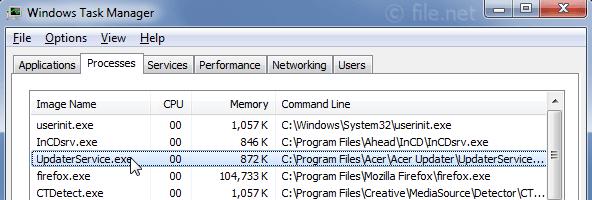
Не должен вызвать нагрузку процессора либо использовать много оперативки (ОЗУ).
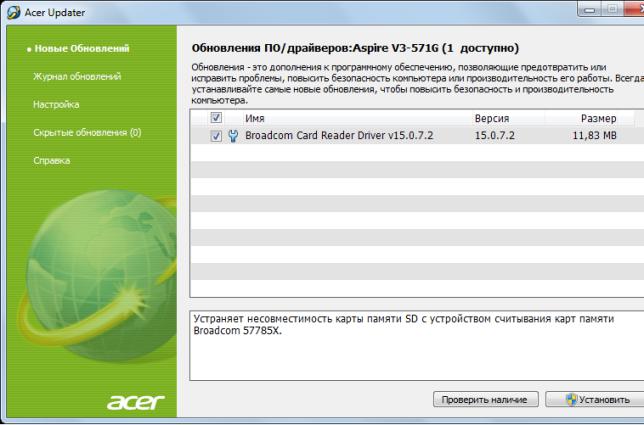
При проверке обновлений можно узнать версию ПО/драйвера, размер установщика, а также описание (в нижней части). Процесс проверки наличия обновлений:
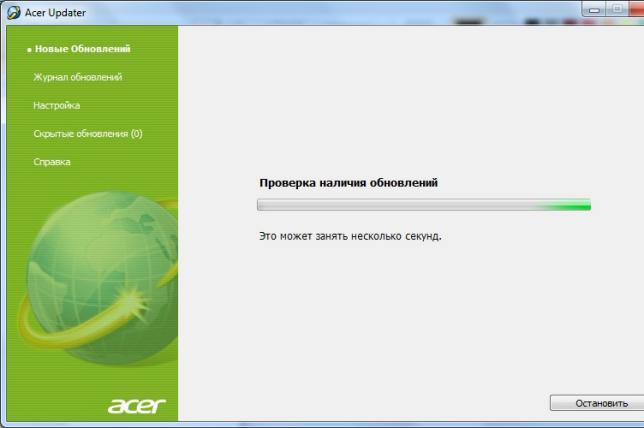
На заметку. При покупке ноута/ПК Acer в комплекте может идти диск с фирменным софтом. После запуска диска — может появиться примерно такое окно Autorun, в котором будет предложено установить разные программы от Acer, в том числе и Acer Updater:
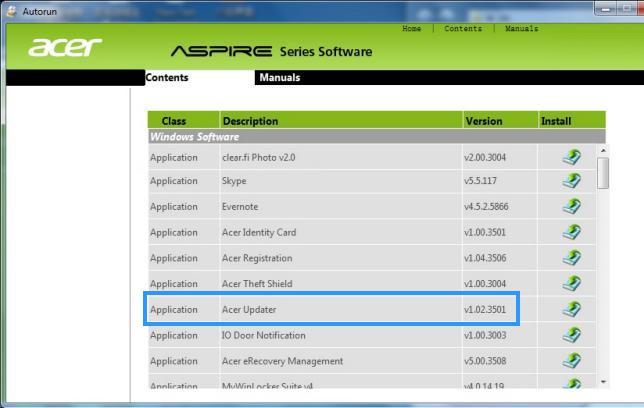
В меню Пуск, в папке Acer вы можете найти остальной фирменный софт:
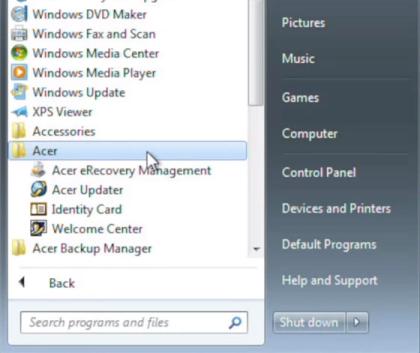
Welcome Center — видимо приложение для начальной настройки Windows при первом включении. Устанавливается в эту папку: C:Program Files (x86)AcerWelcome CenterAcer
Обновление драйверов в SDI
На самом деле драйверпак умеет не только находить оборудование, которое не имеет драйверов, но и проверяет наличие более актуальной версии для уже установленных компонентов.
Действие по обновлению не отличается от установочных, только вам требуется выделить оборудование, в котором зелёным цветом написано «Доступно обновление». Здесь вы также в автоматическом порядке сможете выполнить обновление.
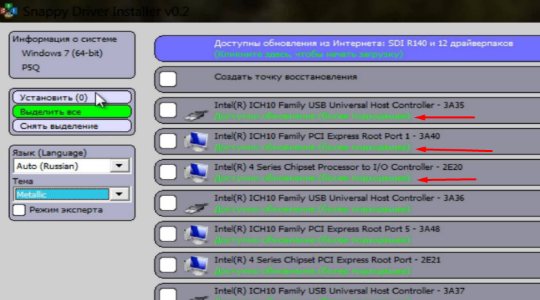
Особенно полезна функция при использовании Lite версии, так как в наличии всегда имеются современные версии драйверов, таким образом вы не позволите им устаревать. Своевременное обновление всех компонентов Windows позволяет быть более защищенными как от внешних атак, так и внутренних сбоев системы.
Теперь вы не только узнали, как драйвер установить, но и как его обновить. Только следует время от времени обновлять ваш драйверпак, если вы используете Full версию, чтобы поддерживать свежее состояние драйверов.
Оцените материал
Рейтинг статьи 4.2 / 5. Голосов: 5
Пока нет голосов! Будьте первым, кто оценит этот пост.
Перенос драйверов на другой компьютер
Говоря о том, как пользоваться Snappy Driver Installer, особо стоит отметить и перенос драйверов на другой компьютер. Выполнить такую процедуру достаточно просто, но нужно учитывать тот факт, что конфигурации компьютеров или ноутбуков могут различаться. Тем не менее в случае загрузки полного комплекта драйверов сначала необходимо сформировать архив на основном ПК, затем на другом компьютере создать каталог Snappy Driver Installer, поместив его в папку Program Files, и распаковать в него содержимое созданного архива
Обратите внимание, что все загруженные драйверы должны находиться исключительно в подпапке Drivers. После этого можно запустить на дочернем ПК облегченную версию, причем даже без подключения к интернету и установить необходимое ПО для устройств этого компьютера
Установка программы
Драйверпаки загружаются через Snappy Driver Installer в так называемых пакетах драйверов, которые представляют собой просто наборы (пакеты) драйверов для различного оборудования, такого как звуковые устройства, видеокарты и т. д. При полной загрузке SDI все доступные пакеты драйверов могут быть загружены через торрент-клиент через файл .TORRENT (но для этого требуется много места на диске). Или вы можете загрузить только те, которые нужны вашему компьютеру, используя версию SDI Lite. Опции, предлагаемые Snappy Driver Installer (в экспертном режиме), позволяют отфильтровать результаты, чтобы показать драйверы, которые не установлены, но должны быть, драйверы, которые новее установленных, и отображать только текущие или более старые драйверы. Софт также может показывать дубликаты драйверов и недействительные драйверы. Можно увидеть такую информацию, как, например, название производителя и HardwareID, а также дату и номер версии установленного и доступного драйвера.
SDI Driverpack — что это за программа
Обычно загружают недостающие драйвера, а затем устанавливают вручную, но применение специальной утилиты Snappy Driver автоматизирует процесс.
Возможности программы
Помимо установки и обновления драйверов, программный инструмент предоставляет пользователю следующее:
- доступность – приложение бесплатно;
- отсутствие рекламных блоков и стороннего ПО;
- при использовании версии Portable не требует инсталляции на ПК;
- запуск с флеш-накопителя;
- постоянное обновление– обеспечивает наличие свежего ПО;
- безопасность – инсталляция после создания точки восстановления для отката;
- совместимость SDI с ОС Windows (от XP до 10);
- множество языков, включая русский.
Отличия SDI Online, Lite, Full
Скачать утилиту на официальном сайте можно в двух версиях: SDI Full и SDI Lite. Обеими можно пользоваться на русском языке. Первая, она же оригинальная (Snappy Driver Installer Origin), весит до 19 Гб. Подходит пользователям, кому нужен полный комплект драйверов при себе, чтобы не зависеть от наличия доступа в интернет. Это портативная программа.
SDI Lite – оптимальное решение при отсутствии безлимитного доступа в интернет. Полный набор не включен в инструмент – пак весит около 5 Мб. Для получения перечня ПО скачивают индексы из утилиты. У последней есть модификация, которая «весит» 5,5 Мб – Driver Pack Online – и обеспечивает полностью автоматическую установку в режиме онлайн. Перечень нового ПО скачивают после диагностики ПК.
Snappy Driver Installer 1.20.0 R2000 (20.08.4) На Русском
Название: Snappy Driver InstallerГод выхода: 2020Версия: 20.08.4Платформа: PCРазработчик: SamLab, BadPointer, Glenn Delahoy, SamLab и QuarQЯзык интерфейса: русский, английский и ещё 39 языковЛекарство: не требуется Описание: Snappy Driver Installer (SDI) — это портативная программа для установки и обновления драйверов, не требующих подключения к Интернету. Это версия оригинальной программы SDIO Гленна Делахоя. Как SDIO, он является лидером в этом классе программ с точки зрения точности и скорости контроллера. При определении порядка драйверов наиболее подходящие драйверы (несмотря на наличие более новых версий) являются приоритетом, чтобы минимизировать риск для обычных пользователей. Профессионалы могут оценить большой объем информации о управляющем и возможность выбора альтернативы. Особенности программы:
- Язык программирования: C/C++.
- Наиболее совершенный алгоритм подбора драйверов среди аналогов.
- Программа «весит» около 4-х мегабайт (обе версии) и не требует никаких сторонних программ/библиотек.
- Высокое быстродействие при индексации, поиске драйвера, установке.
- Поддержка работы с распакованными драйверами.
- Создание снимков системы, позволяющих эмулировать чужую систему на другом ПК.
- Предупреждения о возможных попытках вирусов заразить флешку с программой.
- Возможность обновить программу и драйверпаки через интернет (технология торрентов).
Состав драйверпаков:
- DP_Biometric | Сенсорные панели
- DP_Bluetooth | Устройства Bluetooth
- DP_CardReader | Кард-ридеры
- DP_Chipset | Чипсеты
- DP_LAN_Intel | Сетевые карты Intel
- DP_LAN_Others | Сетевые карты прочие
- DP_LAN_Realtek-NT | Сетевые карты Realtek (Win Vista-10)
- DP_LAN_Realtek-XP | Сетевые карты Realtek (Win XP)
- DP_MassStorage | Контроллеры HDD/SSD
- DP_Misc | Периферийные устройства
- DP_Modem | Модемы
- DP_Monitor | Мониторы и проекторы
- DP_Printer | Принтеры
- DP_Sound_ADI | Звуковые карты ADI и Sound Max
- DP_Sound_CMedia | Звуковые карты C-Media
- DP_Sound_Conexant | Звуковые карты Conexant
- DP_Sound_Creative | Звуковые карты Creative
- DP_Sound_IDT | Звуковые карты IDT и SigmaTel
- DP_Sound_Others | Звуковые карты прочие
- DP_Sound_VIA | Звуковые карты VIA
- DP_Sounds_HDMI | Устройства HDMI audio
- DP_Sounds_Realtek | Звуковые карты Realtek
- DP_Telephone | Телефоны/Смартфоны
- DP_Touchpad_Alps | Тач-пады Alps
- DP_Touchpad_Cypress | Тач-пады Cypress
- DP_Touchpad_Elan | Тач-пады Elan
- DP_Touchpad_Others | Тач-пады прочие
- DP_Touchpad_Synaptics | Тач-пады Synaptics
- DP_TV_Aver | Тюнеры Aver
- DP_TV_Beholder | Тюнеры Beholder
- DP_TV_DVB | Тюнеры и DVB устройства
- DP_TV_Others | Тюнеры прочие
- DP_Vendor | Уникальные устройства конкретных вендоров
- DP_Video_Intel-NT | Видеокарты Intel (Win Vista-10)
- DP_Video_Intel-XP | Видеокарты Intel (Win XP)
- DP_Video_nVIDIA_Server | Серверные видеокарты nVidia
- DP_Video_nVIDIA-NT | Видеокарты nVidia (Win Vista-10)
- DP_Video_nVIDIA-XP | Видеокарты nVidia (Win XP)
- DP_Videos_AMD_Server | Серверные видеокарты AMD/ATI
- DP_Videos_AMD-NT | Видеокарты AMD/ATI (Win Vista-10)
- DP_Videos_AMD-XP | Видеокарты AMD/ATI (Win XP)
- DP_Videos_Others | Видеокарты прочие
- DP_WebCam | Вэб-камеры
- DP_WLAN-WiFi | Модули Wi-Fi и беспроводные устройства
- DP_WWAN-4G | Модемы/устройства 3G/4G/LTE
- DP_xUSB | Контроллеры USB
- DP_zUSB3 | Контроллеры USB 3
- DP_zVirtual | Виртуальные устройства
Резервирование драйверов:
Перед созданием резервной копии необходимо установить все необходимые драйверы, чтобы убедиться в их работоспособности.
- Включить режим «эксперта».
- Поставить галку на строке «Актуальные версии».
- Нажать кнопку «Выделить все».
- Нажать на строку «Распаковать в…» и указать папку для создания резервной копии.
Note: Так как драйверы для резервной копии берутся непосредственно из драйверпаков, потому что копирование установленных драйверов не может быть корректным по причине отсутствия/удаления некоторых файлов, необходимых для установки, то помимо конкретных драйверов, программой будут распакованы и некоторые другие. Не стоит удивляться файлам, не имеющим непосредственного отношения к конкретному драйверу.
Скриншоты:
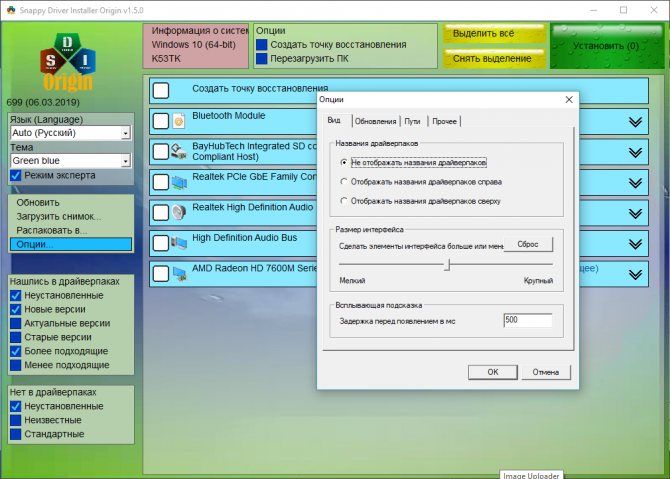
Скачать Snappy Driver Installer
По точности подбора драйверов и скорости работы SDI – лидер среди утилит этого класса. Скачать Snappy Driver Installer можно на этой странице. Здесь для пользователя загрузка бесплатна.
SDI Full (14.6 ГБ) torrent файл
SDI Lite версия для Windows 32/64 bit
SDI DriverPack Online для Windows 32/64 bit
В зависимости от возможности подключения к Сети пользователь может скачать любую русскую версию Snappy Driver Installer (Online, Full, Lite) через torrent клиент.
Системные требования
| Требования | Описание |
| К устройству | Нет. Даже на слабых ПК можно пользоваться инструментом |
| ОС | Windows 2000, XP, Vista, 7, 8, 8.1, 10, серверные версии |
Установка программы
Драйверпаки загружаются через Snappy Driver Installer в так называемых пакетах драйверов, которые представляют собой просто наборы (пакеты) для различного оборудования, такого как звуковые устройства, видеокарты и т. д. При полной загрузке SDI все доступные пакеты драйверов могут быть загружены через торрент-клиент через файл .TORRENT (но для этого требуется много места на диске). Или вы можете загрузить только те, которые нужны вашему компьютеру, используя версию SDI Lite. Опции, предлагаемые Snappy Driver Installer (в экспертном режиме), позволяют отфильтровать результаты, чтобы показать драйверы, которые не установлены, но должны быть, драйверы, которые новее установленных, и отображать только текущие или более старые драйверы. Софт также может показывать дубликаты драйверов и недействительные драйверы. Можно увидеть такую информацию, как, например, название производителя и Hardware ID, а также дату и номер версии установленного и доступного драйвера.
Установка программы
Драйверпаки загружаются через Snappy Driver Installer в так называемых пакетах драйверов, которые представляют собой просто наборы (пакеты) для различного оборудования, такого как звуковые устройства, видеокарты и т. д. При полной загрузке SDI все доступные пакеты драйверов могут быть загружены через торрент-клиент через файл .TORRENT (но для этого требуется много места на диске). Или вы можете загрузить только те, которые нужны вашему компьютеру, используя версию SDI Lite. Опции, предлагаемые Snappy Driver Installer (в экспертном режиме), позволяют отфильтровать результаты, чтобы показать драйверы, которые не установлены, но должны быть, драйверы, которые новее установленных, и отображать только текущие или более старые драйверы. Софт также может показывать дубликаты драйверов и недействительные драйверы. Можно увидеть такую информацию, как, например, название производителя и Hardware ID, а также дату и номер версии установленного и доступного драйвера.
Установка драйверов в Snappy Driver Installer
Для того, чтобы найти и установить драйвера в Snappy Driver Installer, кликните по надписи «Доступны обновления…».
После этого, откроется окно «Обновление». Нажмите на кнопку «Выделить только для этого ПК» (активируется пункт «Индексы новых паков»), а затем на кнопку «ОК».
Далее происходит загрузка обновлений драйверпаков. После завершения загрузки, вы увидите список драйверов, рекомендованных для обновления или установки на компьютер.
В списке предлагаемых драйверов, на первом месте идет наиболее подходящий драйвер, который следует установить или обновить. Напротив найденного драйвера, вы увидите надпись: «Доступно обновление (Интернет)», или «Доступно обновление (более подходящее) (Интернет)».
В первом случае, обновлению подлежат драйверы, установленные на компьютер. В другом случае, программа Snappy Driver Installer предлагает установить более подходящие, с ее точки зрения, драйверы. После клика по значку (в виде стрелок) в правой части поля конкретного драйвера, откроется окно с подробной информацией об установленном драйвере, и подробные сведения о доступной новой версии, для обновления этого драйвера.
Вы можете выбрать только некоторые драйверы, активировав соответствующие пункты, или все драйверы, предложенные программой, нажав на кнопку «Выделить все».
Я настоятельно рекомендую перед установкой драйверов выбрать пункт «Создать точку восстановления», для возможности произвести откат операционной системы Windows, в случае возникновения проблем.
Для запуска обновления, или установки драйверов, нажмите на кнопку «Установить» (в скобках отображается цифра, соответствующая количеству устанавливаемых драйверов).
Далее начнется процесс установки драйверов на компьютер. Зеленым цветом отмечены уже установленные драйверы, оранжевым цветом отмечены установленные драйверы, для применения настроек которых требуется перезагрузка системы, красным цветом отмечены неудавшиеся установки драйверов, если таковые будут.
Установка драйвера проходит в два этапа: на первом этапе происходит распаковка, а на втором этапе происходит установка драйвера на компьютер.
После завершения установки драйверов перезагрузите компьютер. Затем снова запустите программу Snappy Driver Installer. В случае успешной установки всех драйверов вы увидите надпись: «Драйверы в актуальном состоянии». Закройте окно программы, теперь вы можете продолжить работу на своем компьютере, с установленными актуальными версиями драйверов.
На моем компьютере программа Snappy Driver Installer успешно обновила драйвера, сбоев и неполадок не выявлено.
Подробное описание
Цель
Intel Driver & Support Assistant позволяет вам просканировать вычислительные устройства с помощью новейших драйверов Intel. Этот инструмент содержит основной интерфейс, который содержится на веб-сайте поддержки корпорации Intel, и обеспечивает более интегрированную поддержку пользователям. Она усовершенствована для обеспечения того, чтобы клиентам была предоставлена полная и точная информация, а также возможность изменения частоты сканирования с инструмента «один раз» на постоянное, которое позволяет клиентам быстрее обновлять драйверы.
Поддерживаемые продукты: драйверы графики, беспроводные сети, SSD Intel Intel NUC и Intel Compute Stick
Проблемы с обновлением Intel Driver & Support Assistant на более новую версию? Попробуйте наш «Uninstaller».
Требуется установить и использовать утилиту
- Для использования этой утилиты требуется широкополосное подключение к Интернету.
- Требования к операционной системе для установки: это приложение устанавливается в ОС Windows 7*, Windows 8*, Windows 8.1* и Windows 10.
- Мы рекомендуем выполнить обновление Windows*, чтобы обновить операционную систему с помощью новейшей версии .NET.
- Это приложение не поддерживает браузер Internet Explorer*. Мы рекомендуем использовать браузеры Chrome*, Firefox* или Edge* (версия 44.17763/18.17763 или новее).
Инструкции для запуска
- Удалить все предыдущие версии (необязательно).
- Загрузите и сохраните локально на вашем устройстве.
- Дважды нажмите файл Приложения Intel Driver & Support Assistant Installer.exe.
- Прочитайте и соглашаетесь с условиями и условиями лицензии
- Выберите Установить.
- Нажмите кнопку Запуск. будет запускаться значок на лотке, и автоматически будет открыт браузер по умолчанию
Что нового в версии 21.2.13.9?
- Улучшена поддержка контроллеров Thunderbolt устройств
- Улучшения пользовательского интерфейса
- Исправлены и усовершенствования общих ошибок
Что было в предыдущей версии 21.1.5.2?
- Исправления ошибок для бесконечных проблем сканирования
- Улучшено считыватель экрана, совместимость установщика
- Улучшенная отказоустойчивость сети
- Улучшения пользовательского интерфейса
- Исправлены и усовершенствования общих ошибок
Поддерживаемые языки: китайский, английский, французский, немецкий, японский, итальянский, корейский, португальский (бразильский), русский, испанский, тайский, индонезийский, польский и турецкий.
Интерфейс Snappy Driver Installer
Сразу после запуска Snappy Driver Installer, откроется окно, в котором необходимо принять условия лицензионного соглашения. Для этого, нажмите на кнопку «Accept».
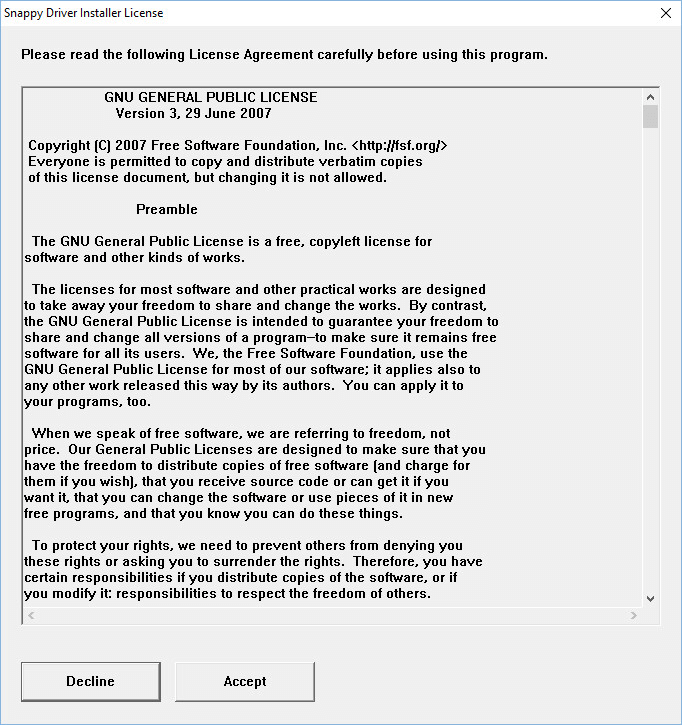
Далее происходит сканирование компьютера, а затем откроется главное окно программы Snappy Driver Installer. В левой части окна находятся элементы управления программой, основную часть окна занимает область, в которой отображается информация о драйверах.
При наведении курсора мыши к элементу управления появляется подсказка с подробной информацией. После клика мышью по разделу «Информация о системе» откроется Диспетчер устройств.
Основные элементы управления:
- Информация о системе — отображается версия и разрядность операционной системы, модель материнской платы
- Язык (Languare) — выбор языка интерфейса программы Snappy Driver Installer
- Тема — выбор темы оформления для программы
- Режим эксперта — дополнительные настройки для опытных пользователей, новичкам я не рекомендую здесь что-либо менять
- Установить — кнопка для запуска установки выбранных драйверов
- Выделить все — выбор всех предложенных для установки или обновления драйверов
- Снять выделение — отмена выбора драйверов
Интерфейс главного окна Snappy Driver Installer в режиме эксперта.
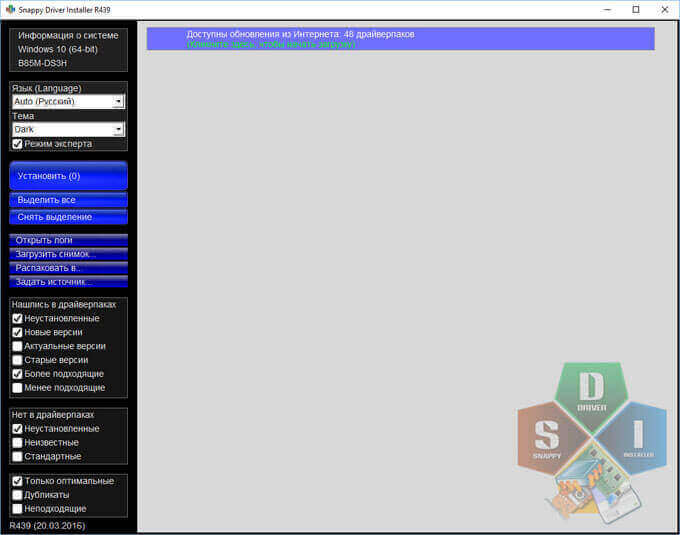
Snappy Driver Installer Плюсы и минусы
Snappy Driver Installer содержит множество функций, которые делают его одним из лучших средств обновления драйверов:
Плюсы
- Загрузка выполняется через программу, поэтому вам не нужно использовать веб-браузер
- Можно скачать драйверы для использования в автономном режиме
- Поддерживает массовую загрузку и установку драйверов
- Загрузка на полной неограниченной скорости
- Нет ограничений на количество скачиваний и обновлений, которые вы можете выполнять
- Полностью свободен от рекламы
- Опционально создаст точку восстановления перед установкой драйвера
- Это портативное устройство, поэтому его не нужно устанавливать на компьютер
Минусы
- Это немного сбивает с толку, чтобы использовать
- Не удается создать расписание, которое проверяет наличие обновлений
Contribute
This Windows port of Snappy is maintained by Robert Važan.
Nearly all of the C++ code implementing the core Snappy algorithm was taken from upstream Snappy project.
You can submit issues on GitHub (C++,
.NET, tools)
or Bitbucket (C++, .NET,
tools),
including requests for documentation.
Pull requests are also welcome via GitHub (C++,
.NET, tools)
or Bitbucket (C++, .NET,
tools).
Known bugs and issues:
- There’s no managed .NET implementation. The library will fail under Mono, on ARM processors, and in various restricted contexts (ASP.NET, ClickOnce).
- C++/CLI, mixed mode assembly, or something similar should be used to avoid unpacking the native DLLs in temporary folder.
Snappy Driver Installer: что это за программа?
Как следует из названия, данный программный продукт как раз и представляет собой универсальный пакет, позволяющий инсталлировать драйверы абсолютно всех присутствующих на компьютере устройств в автоматическом режиме. Однако не стоит забывать, что эта программа также может постоянно отслеживать выход обновленного управляющего ПО и устанавливать его либо самостоятельно, либо по требованию пользователя. Считается, что ближайшими аналогами этого приложения являются такие известные апплеты, как DriverPack Solution, SlimDrivers, Driver Booster и им подобные. Но преимущество описываемого пакета состоит в том, что с его помощью в случае необходимости набор драйверов можно запросто перенести на другой компьютера или ноутбук.
Установка программы
Драйверпаки загружаются через Snappy Driver Installer в так называемых пакетах драйверов, которые представляют собой просто наборы (пакеты) драйверов для различного оборудования, такого как звуковые устройства, видеокарты и т. д. При полной загрузке SDI все доступные пакеты драйверов могут быть загружены через торрент-клиент через файл .TORRENT (но для этого требуется много места на диске). Или вы можете загрузить только те, которые нужны вашему компьютеру, используя версию SDI Lite. Опции, предлагаемые Snappy Driver Installer (в экспертном режиме), позволяют отфильтровать результаты, чтобы показать драйверы, которые не установлены, но должны быть, драйверы, которые новее установленных, и отображать только текущие или более старые драйверы. Софт также может показывать дубликаты драйверов и недействительные драйверы. Можно увидеть такую информацию, как, например, название производителя и HardwareID, а также дату и номер версии установленного и доступного драйвера.


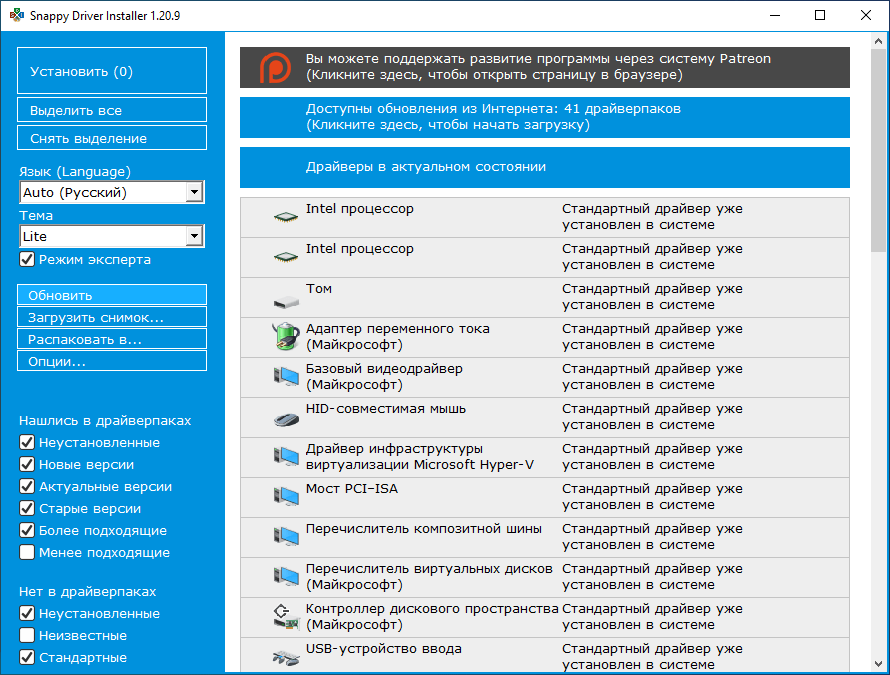
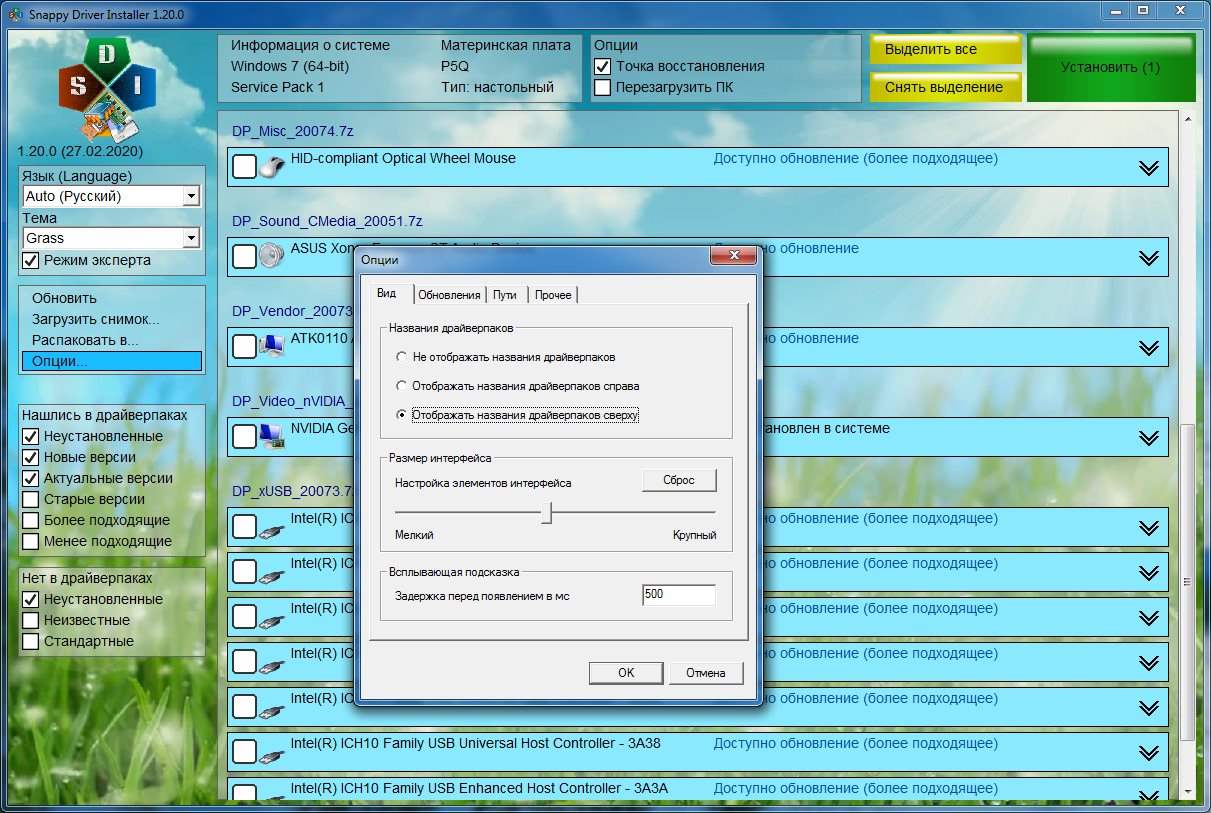







![Sdi - автоматическое обновление драйверов windows [обзор]](http://wikisovet.ru/wp-content/uploads/d/e/f/defe5485028d42969129d99b4ee0a2a4.jpeg)